当应用出现异常情况时,您可以通过SAE控制台或者SLS控制台查看Pod的实时日志,以便定位问题。
在SAE控制台查看实时日志
登录SAE控制台,在左侧导航栏选择,然后选择目标地域和目标命名空间,最后单击目标应用名称。
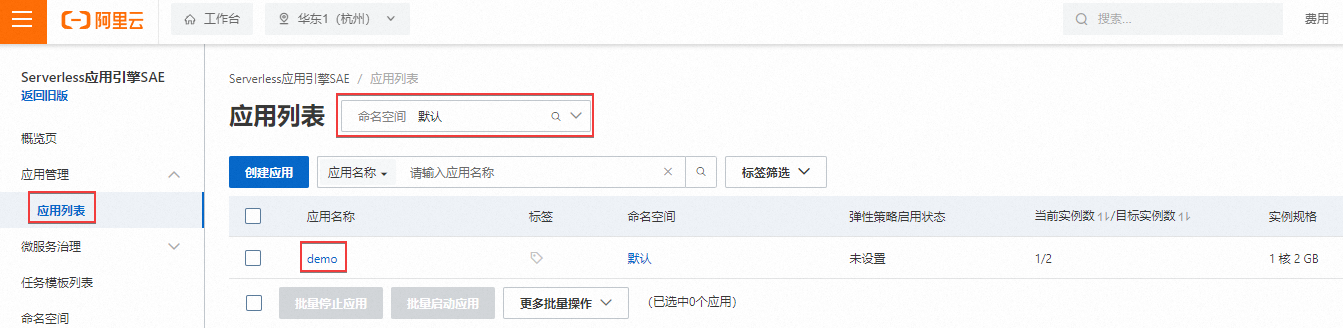
在应用详情页面的左侧导航栏选择,并在POD名称下拉列表中选择需要查看的实例名称。
说明SAE最多显示最新的500条日志。如果您需要查看更多内容,您可以使用文件日志功能。具体操作,请参见查看文件日志。
如果Pod出现问题,您可以参考常见的Pod处理方法。具体信息,请参见如何处理常见的Pod问题?。
您可以在实时日志刷新频率区域选择实时日志的刷新频率,SAE目前支持5s、10s、15s及不刷新。

在SLS中查看实时日志
除了登录SAE控制台查看实时日志外,您还可以通过输出重定向的方式将日志采集到SLS中查看。本文以将日志采集到stdout.log日志源为例,介绍在SLS控制台查看实时日志的操作步骤。
登录SAE控制台,在左侧导航栏选择,然后选择目标地域和目标命名空间,最后单击目标应用名称。
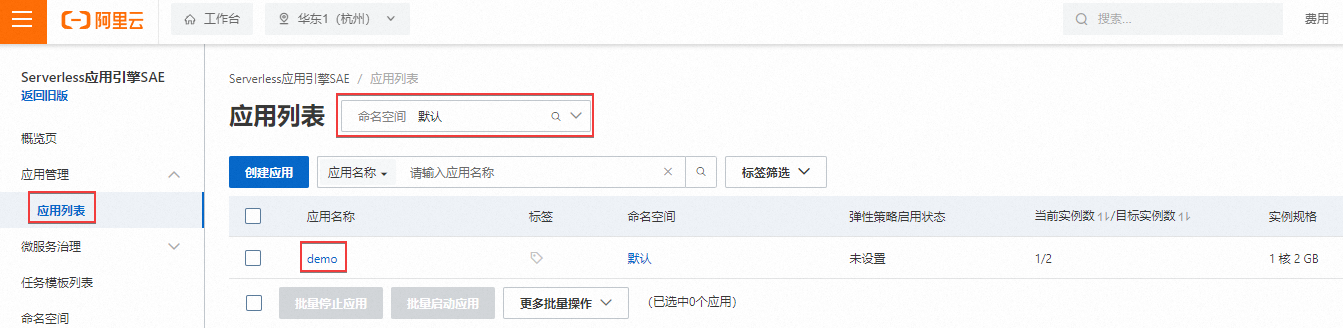
在目标应用的基础信息页面,单击部署应用。
在部署应用页面,展开启动命令设置区域,配置启动命令。
更多信息,请参见设置启动命令。

在部署应用页面,展开日志配置区域,开启SLS日志服务的开关,配置SLS参数。
您可以根据需要选择新建SLS资源或使用已有的SLS资源。具体操作,请参见设置日志收集至SLS。
重要日志源需要与步骤3中配置的日志源保持一致。
单击确认。
重要单击确认后,SAE会重启该应用,请在业务较少的时间段配置。
应用部署完成后,查看实时日志。
登录SLS控制台。
在Project列表选择采集实时日志的Project,在日志库页签选择采集日志的Logstore,查看实时日志。
更多信息
查看实时日志后,您可以依据具体的日志信息以及您的业务,进行相应的应用操作。更多信息,请参见以下文档:
管理应用生命周期
查看变更记录
变更实例规格
使用Webshell诊断应用
